win10系统无法打开网页如何解决?win10系统网络连接正常却无法浏览网页怎么办?
win10系统更新后给大家带来了不少的新功能但是同时也有这许多的问题,今天就给大家带来了win10网络通但不能打开网页的解决方法,一起来看看吧。
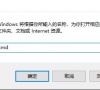
更新日期:2025-04-01
来源:纯净版系统
Edge浏览器是我们较为常用到的浏览器,在使用过程中,有用户遇到了页面无法正常显示的情况,同时提示“发生临时DNS 错误,请尝试刷新页面。那么这一问题该如何处理呢?别着急,下面小编带来了解决的图文步骤,我们来看看吧。
解决方法如下:
1. 在桌面上的网络图标上单击右键,选择“属性”;
2. 点击【更改适配器设置】;
3. 在当前使用的网络上单击右键,选择 属性 ;
4. 双击 internet 协议版本4(TCP/IPV4);
5. 在“首选DNS服务器”编辑框中输入网络中心指定的DNS服务器地址(正确输入ISP提供的DNS服务器的IP地址)
6. 如果不知道该如何输入去别人机器查下方便,在他们开始里,‘运行’输入cmd,然后打ipconfig -all 回车 下面就能找到DNS地址。
7. 接着打开命令提示符(管理员身份),在命令行里输入ipconfig/flushdns然后回车,会显示已刷新DNS缓存,完成操作后重启计算机微软应用即可正常访问网络!
以上就是系统之家小编为你带来的关于“Win10 edge无法打开网页提示“发生临时DNS错误”怎么办?”的全部内容了,希望可以解决你的问题,感谢您的阅读,更多精彩内容请关注系统之家官网。
win10系统无法打开网页如何解决?win10系统网络连接正常却无法浏览网页怎么办?
win10系统更新后给大家带来了不少的新功能但是同时也有这许多的问题,今天就给大家带来了win10网络通但不能打开网页的解决方法,一起来看看吧。
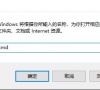
Win10 1909无法打开网页?网页无法打开解决方法
近日有不少升级了Win10 1909系统的PC用户反映,常常会遇到网页无法打开的情况。那么,Win10 1909无法打开网页该怎么解决呢?下面小编就来分享一下Win10 1909系统网页无法打开的解决方法,有类似困扰的朋友可不要错过了。
